如何在 Mac 上禁用 iMessage 通知?
2023-09-29 304虽然在 Mac 上安装 iMessage 很有用,但当您不断收到新消息通知时,它可能会很烦人。当您在工作并且不想被打扰时,这可能是一个问题。有两种方法可以解决这个问题。您可以在 Mac 上永久禁用 iMessage 通知,也可以打开“请勿打扰”模式,这样您就不会在一天中的特定时间收到任何通知。
如何在 Mac 上永久禁用 iMessage 通知
第 1 步:单击菜单栏中的 Apple 标志,然后选择系统偏好设置。
第 2 步:转到通知。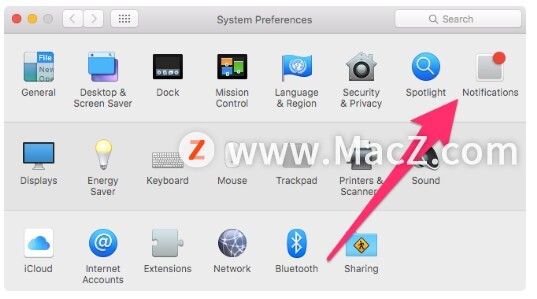 第 3 步:从可用应用程序列表中,找到并单击消息。
第 3 步:从可用应用程序列表中,找到并单击消息。
第 4 步:为消息警报样式选择“无”。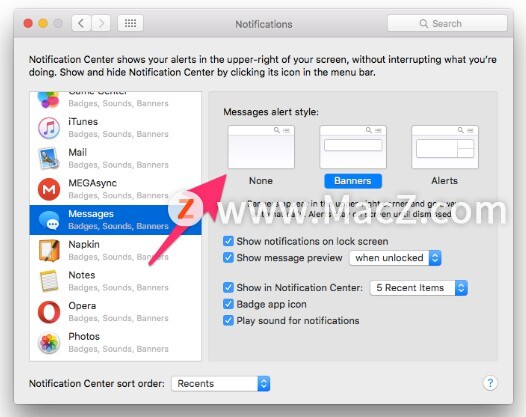 进行此更改后,您将不再收到来自消息应用的任何通知,包括新的 iMessage 文本。另一种方法是在您不想接收 iMessage 通知时启用“请勿打扰”模式。这是如何做到的。
进行此更改后,您将不再收到来自消息应用的任何通知,包括新的 iMessage 文本。另一种方法是在您不想接收 iMessage 通知时启用“请勿打扰”模式。这是如何做到的。
如何在 Mac 上打开请勿打扰和静音 iMessage 通知
第 1 步: 打开通知中心。
第 2 步:转到“今天”选项卡。
第 3 步:滚动到顶部以查看“请勿打扰”开关。
第 4 步: 现在打开“请勿打扰”。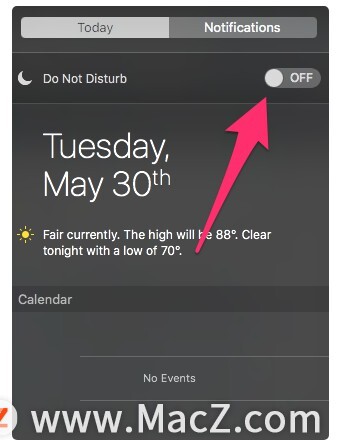 通过启用请勿打扰模式,所有横幅和警报将被隐藏,通知声音将被静音。当您在工作场所并希望暂时使 iMessage 通知静音时,这非常有用。您还可以安排“请勿打扰”模式在一天中的特定时间打开。为此,请转到“系统偏好设置”>“通知”>“请勿打扰”并设置您的首选时间安排。
通过启用请勿打扰模式,所有横幅和警报将被隐藏,通知声音将被静音。当您在工作场所并希望暂时使 iMessage 通知静音时,这非常有用。您还可以安排“请勿打扰”模式在一天中的特定时间打开。为此,请转到“系统偏好设置”>“通知”>“请勿打扰”并设置您的首选时间安排。
以上就是如何在 Mac 上禁用 iMessage 通知,希望对你有所帮助,想了解更多Mac知识,请关注MacZ.com。
相关资讯
查看更多-

苹果 iOS / iPad OS 18.3 正式版发布,加入视觉识别功能和通知摘要改进
-

苹果 AI 通知摘要又出错,BBC 怒斥误导用户
-

苹果AI功能通知摘要屡次翻车:至今未修复
-
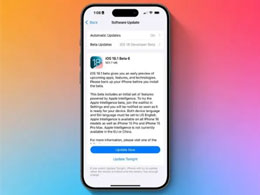
苹果 iOS / iPadOS 18.1 开发者预览版 Beta 6 发布:优化群组通知、新增应用动画
-

苹果 iOS / iPadOS 18.1Beta 3 发布:AI 通知摘要覆盖所有 App
-

苹果又上热搜!iP通话录音会通知对方引发轩然大波
-

iPhone有通话录音了!录音时通知对方
-

史诗级更新上热搜:iPhone录音竟会通知对方!苹果回应了
-

iPhone通话录音引热议!网友吐槽:录音还通知对方 逆天
-

iPhone有通话录音了引热议!网友吐槽录音时通知对方
最新资讯
查看更多-

- 苹果 2025 款 iPhone SE 4 机模上手展示:刘海屏 + 后置单摄
- 2025-01-27 131
-

- iPhone 17 Air厚度对比图出炉:有史以来最薄的iPhone
- 2025-01-27 199
-

- 白嫖苹果机会来了:iCloud+免费试用6个月 新用户人人可领
- 2025-01-27 149
-

- 古尔曼称苹果 2025 年 3/4 月发布青春版妙控键盘,提升 iPad Air 生产力
- 2025-01-25 163
-

热门应用
查看更多-

- 快听小说 3.2.4
- 新闻阅读 | 83.4 MB
-

- 360漫画破解版全部免费看 1.0.0
- 漫画 | 222.73 MB
-

- 社团学姐在线观看下拉式漫画免费 1.0.0
- 漫画 | 222.73 MB
-

- 樱花漫画免费漫画在线入口页面 1.0.0
- 漫画 | 222.73 MB
-

- 亲子餐厅免费阅读 1.0.0
- 漫画 | 222.73 MB
-
 下载
下载
湘ICP备19005331号-4copyright?2018-2025
guofenkong.com 版权所有
果粉控是专业苹果设备信息查询平台
提供最新的IOS系统固件下载
相关APP应用及游戏下载,绿色无毒,下载速度快。
联系邮箱:guofenkong@163.com